MT4でRCIは使える?表示手順と使い方を紹介!

引用元:https://www.metatrader4.com/ja
高機能で様々なインジケーターが追加でき、世界中のトレーダーに利用されているMT4(MetaTrader4)。
人気なのは、ただ高機能なだけではなく、無料でダウンロードができ自由に使うことができるのです。
国内FX業者の場合だと、取引ツールは業者独自のものを使う場合がほとんどのため、仕方なく使っているという人もいるでしょう。
ただ、エントリーや決済だけをそちらのツールで行い、チャートの分析はMT4という人も当然います。
そのMT4が実際に高機能と言われるのは、自由にテクニカル分析を追加できるカスタムインジケーターがあるためとも言えます。
トレーダーが自由にチャートをカスタマイズできるため、他のツールよりも優位性の高い分析を行うことができるのです。
そこで、最近テクニカル分析の中でも人気があるRCIはMT4で使うことができるのでしょうか?
MT4でRCIが使えたら最強と考える人も多いと思います。
今回は、MT4でRCIを表示させる方法や使い方などを紹介します。
MT4のRCIとは?

MT4でRCIを表示させる前に、まずはRCIについて紹介をしておきましょう。
RCIとは、Rank Correlation Indexの略で日本語では順位相関指数と呼ぶ、オシレーター系のテクニカル分析となります。
ある一定期間における時間と価格に順位を付けて、どちらにどれだけの相関性があるのかを指標化したものとなります。
RCIは基本的に-100から+100の間で移動を行い、-80から-100付近にいる場合には安値圏(売られすぎ)、+80から+100付近にいる場合には高値圏(買われすぎ)と判断することができるのです。
つまりRCIの線が、オシレーターの中で高い位置にあれば買われすぎと判断して、低い位置にあれば売られすぎと判断することによって、チャートを分析していくというのが一般的な使い方となります。
RCIには2本線や3本線といった種類がある

対象の通貨が買われすぎか売られすぎといった判断を行うことができるオシレーター系のRCI、最近SNSなどで知った人の場合だと3本の線が表示されているインジケーターをイメージする人が多いかと思います。
しかし、基本的にRCIは2本の線で構成されている場合が多く、その中に3本の線で構成されているものがあるのです。
そのため、国内FX業者の取引ツールでRCIを表示させると、基本的には2本線となっている場合が多いのです。
では2本線のRCIと3本線のRCIで何が違うのでしょうか?
それは、RCIの表示させている期間が違うということです。2本線の場合だと基本的に短期線と長期線を表示させ、3本線の場合だと短期線・中期線・長期線を表示させているのです。
つまりRCIは単純に買われすぎや売られすぎを判断できる分析ではなく、短期的や長期的に見て買われすぎなのか売られすぎなのかを一目で判断することができる分析となります。
もちろん、各線において期間自由に設定できる場合が多いため、自分が分析を行いたい期間を指定して利用することも可能です。
RCIはオシレーター系のため他のテクニカル分析と組み合わせる
RCIは基本的にオシレーター系のテクニカル分析となるため、単体で使うよりも他のテクニカル分析と組み合わせた方が、優位性の高い分析を行うことができます。
オシレーター系の他には、ボリューム系やトレンド系のインジケーターがあります。
例えば、RCIとトレンド系のボリンジャーバンドやMACDを使うことによって、現在買われすぎなのか売られすぎなのかを判断しつつ、トレンドを分析し方向性あるトレードを行うことができるようになります。
オシレーター系だけでは、トレンドの方向性まで分析することは難しいため、他のテクニカル分析で補ってやる必要があるのです。
MT4でのRCI設定方法

MT4にRCI設定表示させる方法を紹介します。
MT4では、初めからMT4に搭載をされているインジケーターと、後から追加できるカスタムインジケーターの2種類を使うことができます。
初めから搭載されている物を使えば、すぐにテクニカル分析を行うことができますが、ないものだとカスタムインジケーターとして追加をしなければなりません。
実はRCIは、これだけ人気のテクニカル分析でありながら、MT4の標準搭載インジケーターではないのです。
つまり、カスタムインジケーターとしてMT4に追加をしなければ使えないのです。
ただ難しいことはないので、安心してください。
ここから初心者でもMT4でRCIを使えるように、RCIのダウンロードからインストールまで解説を行っていくので、参考にしてみてください。
MT4用RCIをダウンロード
まずはMT4用のRCIをダウンロードしましょう。
基本的にMT4用のカスタムインジケーターは、1箇所にまとめられているわけではないため、各自で探さなければなりません。
探し方としては、Googleの検索で「MT4 RCI」と入力すれば探すことができます。
ここで注意なのが、はじめに2本線か3本線どちらのRCIを使うかを決めておきましょう。
RCIによっては2本線しか表示できないものがあるため、3本線を表示させたい場合には後から別に追加をしなければなりません。
そのため、3本線のRCIを使いたい場合には「MT4 RCI 3本線」と検索をしてみてください。
たくさんの種類があるので、まずは試しに一つダウンロードしてみて使ってみるのも一つの手です。
ダウンロードをすると、サイトによっては圧縮された状態でダウンロードがされるので解凍をしましょう。
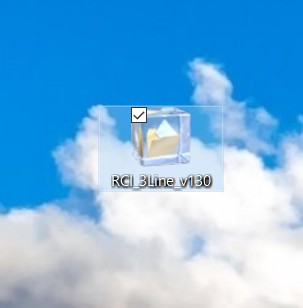
解凍すると下記の通りフォルダ内にRCIが表示されます。
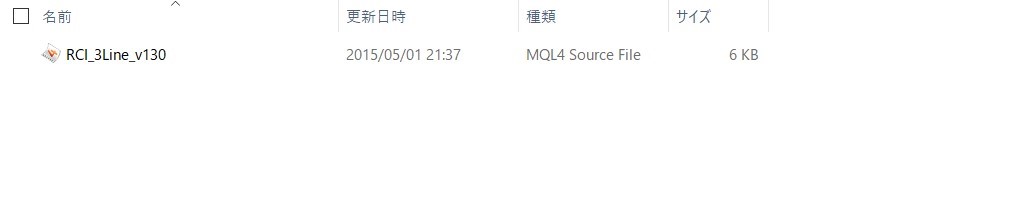
すぐに使うので、表示させてわかりやすいように準備をしておきましょう。
MT4にRCIをインストール・設定
それではRCIをインストールするためにお使いのMT4を立ち上げましょう。
まずは画面左上にあるファイルを選択してください。
ファイルを選択すると下記の通りメニュー一覧が表示されます。
こちらで「データフォルダを開く」を選択してください。

するとMT4のフォルダが開くので、「MQL4」→「Indicators」と順に開き、表示されたフォルダ内に「RCI」のファイルを挿入してください。
RCIのフォルダを開いていれば、ドラッグ&ドロップで簡単に挿入することができます。
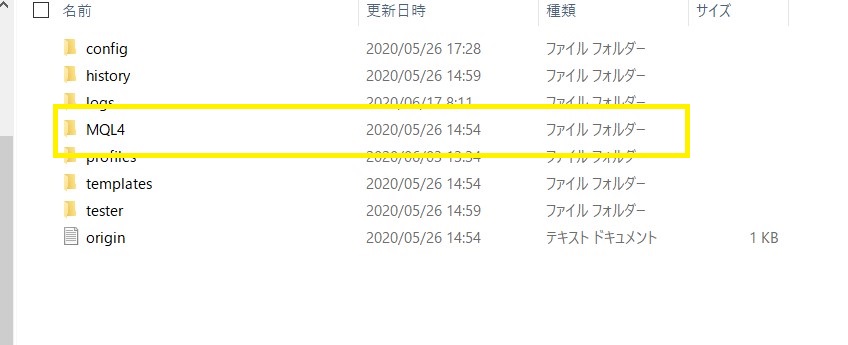
RCIの挿入が完了したら、一度MT4を再起動しましょう。
カスタムインディケータを有効にするためです。
MT4を再起動したら、「挿入」→「インディケータ」→「カスタム」→「RCI」を選択してください。
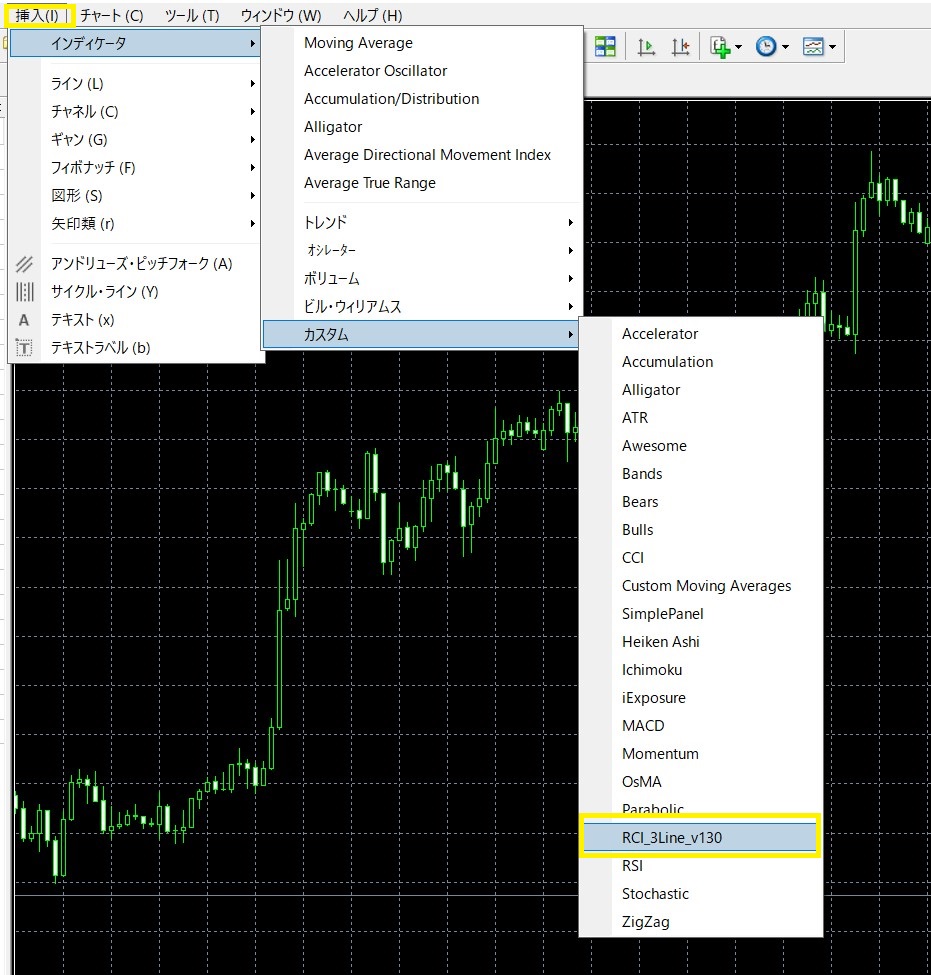
選択をすると、RCIの設定画面が表示されるのではじめての段階ではそのままOKを選びましょう。
もし、あらかじめ表示させる期間を決めている場合には、各カスタムインディケータで設定ができるパラメーター入力において、好きな期間を設定してください。
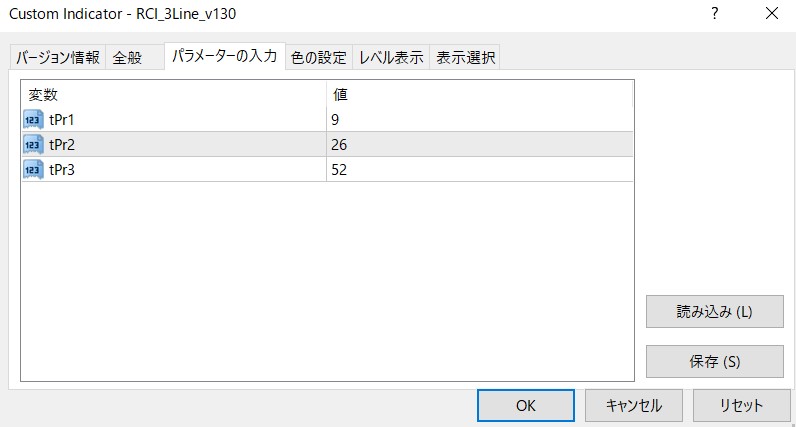
設定が完了すると、MT4のチャート下部にRCIが表示されるようになります。
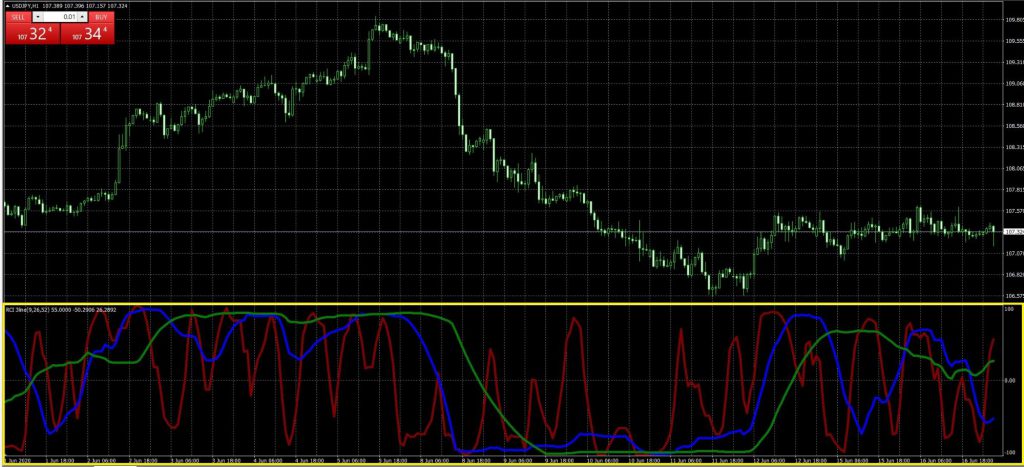
もし、RCIの線の太さや色を変更したい場合には、「チャート」→「表示中のインディケータ」→「編集」で変更をすることができます。
余裕があればRCIを使いやすいように変更してみましょう。

MT4でRCIを使ったトレード

MT4にRCIを設定したら、後はテクニカル分析を行いトレードをはじめるか検証を行うだけです。
しかし、RCIを設定してみたけど、いまいち使い方が分からないという人もいるはずです。
ここからは実際にRCIを使った基本のテクニカル分析を紹介していきます。
RCIの設定は、短期黄色(9)、中期青色(26)、長期緑色(52)となります。
RCIの位置で買われすぎ売られすぎを判断しエントリー
RCIは+80から+100付近になると買われすぎ、-80から-100付近になると売られすぎという判断を行うことができます。
まずはこちらのドル円1時間足のチャート画面をご覧ください。
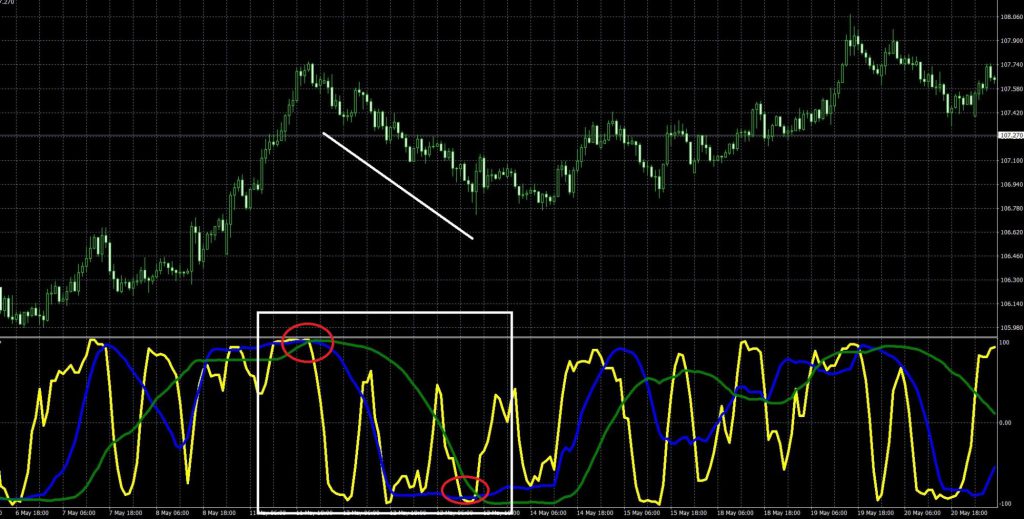
白い四角で囲まれているRCIの部分が分析対象となります。
赤い〇の地点では、短期中期長期のRCI線が全て100に到達をしています。
つまり、現在ドル円は上昇を続けてきた結果、買われすぎているとRCIが示しているのです。
買われすぎているという事は、市場において調整が行われるため、反発して売られやすい状態となります。
そのサインを狙ってエントリーを行うのです。
黄色い短期線が下降をはじめたことが確認できれば、売りでエントリーを行います。
短期線が一番はじめに価格の下落に反応をするので、RCI+100である天井から下降を始めたら売りの合図と思ってよいでしょう。
赤〇の地点から黄色線が下降をはじめた段階で、売りでエントリーをすると上のドル円チャートでは上手く高値付近でエントリーできていることがわかります。
このまま売りのポジションを持ち続けるのですが、次はどこで利確決済を行うかが問題となります。
この点においてもRCIはわかりやすく、RCIの右下赤〇の地点で決済を行えば良いのです。
こちらはRCI全ての線が‐100付近におり、売られすぎと判断することができ、ここから反発で買われていくことが分析できるのです。
そのためこの地点で決済を行うのが理想と言うことになります。
このようにRCIはエントリーから決済までを判断することができるので、優秀なテクニカル分析ということがわかります。
そして、RCI通りにエントリー決済を行えば、上部ドル円チャートにおいて、上手い具合に下落トレンドを掴んだトレードができるのです。
RCIでトレードを避けるべき場面
完璧そうに見えるRCIですが、レンジ相場になると上手く機能しない場合が多いのです。
下記チャート画面をご覧ください。
先ほど同様のドル円1時間足となります。
こちら白色で囲まれている部分が今回の対象となります。
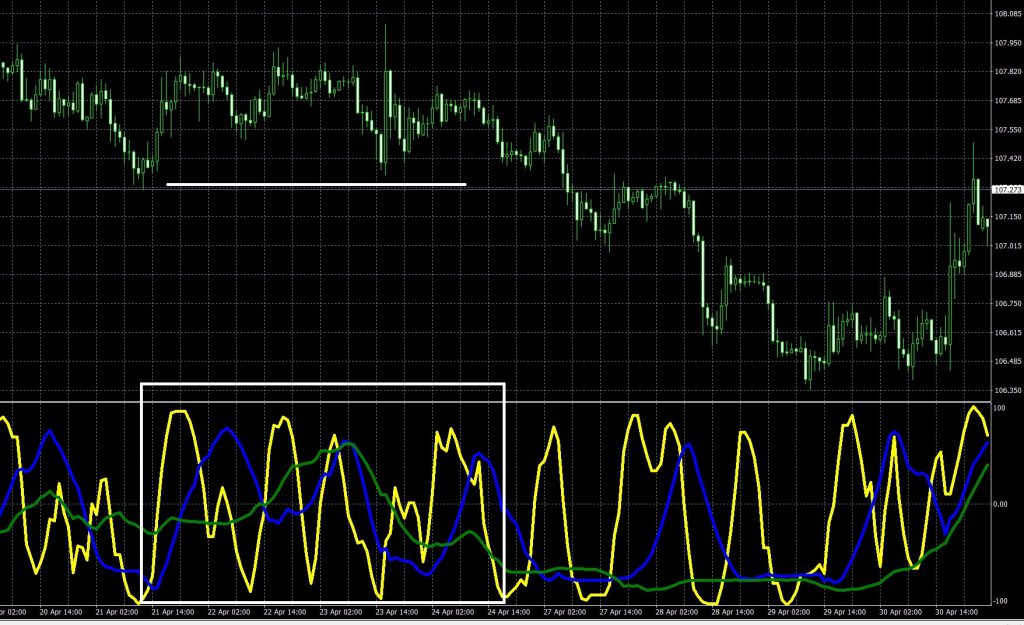
RCIの短期中期長期の各線がばらばらに変動しており、統一感がないことがわかります。
この状態になると、上部ドル円チャートでもレンジを形成していることがわかります。
このようにRCIはレンジ相場となると、エントリーしどころが無く上手く使えないのです。
もしこの状態で短期足でエントリーを行っても、中期長期の方向と一致をしないため、チャートも一致しない場合が多いのです。
青色の中期線はなんとなく下降をしていっていることがわかりますが、長期線はつかみどころがないため、トレード自体もやりにくいのです。
そのためRCIの各線において、方向性に統一感が無い場合にはレンジ相場である可能性が高いため、トレードを避けることも一つの手です。
RCIはSNS上でも人気だが、最強のテクニカル分析ではないため注意

RCI単体でもある程度は機能しますが、完璧なテクニカル分析ではないという事は理解をしておきましょう。
特にSNS上では、RCIを使っているトレーダーも多く、勝っている場面を見るとRCIが最強のテクニカル分析に見えてきます。
ただ、レンジ相場では機能しなかったり、RCIのが示す方向と大きなトレンドの方向が逆行している時にはトレードで失敗をしてしまいがちです。
どのテクニカル分析でも言えることですが、テクニカル分析を単体で使っても、FXは勝てるほど簡単ではありません。
ローソク足の見方、トレンドの見方などを把握した上で、他のテクニカル分析と組み合わせることによって、チャートの変動を予測していけるのです。
決してRCIが使えないテクニカル分析ということではありません。
一つのテクニカル分析で様々な判断を行うことができるため、機能性の高い分析ですが、過信をしてしまうと失敗に繋がりやすいので注意をしてほしいということです。
まとめ

以上がMT4でRCIを表示させる方法や使い方などを紹介となります。
MT4でRCIを使うことはできますが、MT4自体には搭載されていないテクニカル分析なので、カスタムインジケーターとして導入する必要があります。
今回はRCIの設定を、デフォルトの状態で行いましたが、何度か検証やトレードを繰り返す中で皆さんの好みの値を見つけて設定してみるようにしましょう。
期間の設定は、トレードスタイルや見ている時間足によって変えた方が有効な場合があります。
自分の得意な設定を見つけることも、テクニカル分析を行い勝率を上げるために重要なことなので、ぜひ探してみることをおすすめします。
おすすめの海外FX業者ランキング
第1位 XM

XMは海外FX大手であり、信頼性が高いのが魅力です。
スキャルピングが可能な海外FX取引所としても知られていて、短時間のトレードを主体にする兼業トレーダー、専業トレーダーに人気。
また、最大888倍と高いレバレッジで取引が可能で、追証なしのゼロカットを導入しているため海外FX初心者にもおすすめです。
日本語サポートデスクのレベルも高く、国内業者並みに安心して取引できます。
XMのおすすめポイント
- ●公式にスキャルピングを認めている
- ●レバレッジは最大888倍と高倍率
- ●追証なしのゼロカットで取引も安心
- ●日本語サポートが充実
\今すぐ無料登録/
第2位 GEMFOREX

GEMFOREXは2019年6月にニュージーランドで金融ライセンスを登録し、信頼性が飛躍的に向上しました。
レバレッジは最大1,000~5,000倍で取引可能で、少ない資金、短時間でトレードをしたい人に人気です。
また、ボーナスが充実している海外FX取引所として知られていて、口座開設や入金ボーナス目当てで初める人が多いのも特徴です。
GEMFOREXのおすすめポイント
- ●ニュージーランド金融ライセンス登録で信頼性UP
- ●レバレッジは1,000〜5,000倍と業界屈指の高倍率
- ●口座開設や入金ボーナスが充実している
\今すぐ無料登録/
第3位 Axiory
![]()
短期トレードに特化した海外FX業者で、スプレッドの狭さが魅力です。
ロット制限が緩いため同業者では難しい大口取引にも使いやすく、兼業だけでなく専業トレーダーの愛用者が多いのが特徴。
取引方式も透明度が高いNDD方式を採用、ゼロカットシステムが採用されているため入金額以上の損失を受ける心配がありません。
レバレッジも最大400倍と国内FX業者と比較した場合は圧倒的で、中級~上級者にもおすすめです。
Axioryのおすすめポイント
- ●短期トレードに特化したFX業者でスプレッドが狭い
- ●大口取引やスキャルピングがしやすい
- ●ゼロカットを採用
- ●レバレッジも最大400倍と高水準
\今すぐ無料登録/






